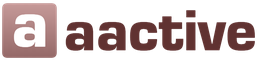Как узнать подключенные платные услуги на МегаФоне — инструкция. Как определить, кто подключился к моему Wi-Fi
Большинство пользователей для раздачи интернета прибегают к помощи Wi-Fi роутера. Кто-то, в целях безопасности ставит на него пароль, а некоторые, не видя в этом необходимости, оставляют маршрутизатор в открытом доступе. Но на практике оказывается, что ни первое, ни, уж тем более, второе решение, не обеспечивают безопасность вашей сетки от несанкционированного доступа.
Так, например, если интернет вдруг начал, что называется, «тормозить», то как узнать с помощью Андроид, кто подключён к моему Wi-Fi, и вообще, возможно ли это? Да, такое возможно, и мы сейчас подробно расскажем, как это сделать.
Если вы пользуетесь своим интернет-подключением единолично, то и вся скорость достаётся только вашему устройству, а по мере подключения к вашей сетке других гаджетов, канал «забивается» и открыть, например, web-страницу быстро уже становится проблематично.
Обычно для защиты беспроводных сетей используется достаточно надёжная защита — протоколы шифрования WPA и WPA2. И надо сказать, что, используя надёжные пароли, можно быть уверенным в безопасности своего wi-fi. Так и было до недавнего времени. Но использование современных технологий и нового оборудования сделали взлом такой защиты делом не очень-то сложным. Сегодня существуют сервисы, которые за довольно скромную сумму могут взломать любой пароль.
А воспользоваться вашим соединением могут не только любители «халявы», но и желающие совершить какие-либо противозаконные действия действия, переложив за них ответственность именно на вас. И, если неприкосновенность вашей сетки уже под вопросом, то есть смысл узнать, взломана ли она, и кто так беспардонно ею пользуется.
Сразу нужно сказать, что в статусе будут отображены устройства, подсоединённые к вашей сети и активные на текущий момент. Так что, ловить злодеев стоит, когда, к примеру, резко начинает падать скорость интернета. Ну, а если есть желание просто посмотреть информацию, то можно приступать прямо по прочтении этой статьи.
С помощью компьютера
В данном случае мы воспользуемся небольшой бесплатной утилитой SoftPerfect WiFi Guard, которую можно скачать на официальном сайте :

Приложение выполнит сканирование WiFi-сети на наличие всех подключённых устройств. В случае обнаружения незнакомого устройства, пользователь будет предупреждён об обнаружении нарушителя. Если найденный аппарат вам известен, то можно просто внести его в белый список и после этого программа не станет обращать на него внимания.
С помощью Android-устройства
Узнать, кто подключился к вашему ВайФай можно через свой Андроид. Для этого нужно скачать приложение Wifi Analyzer- Home Wifi Alert , которое превратит ваш смартфон в WI-Fi анализатор.
По завершении установки, запускаем программу и нажимаем на кнопку «scan network». После минутного ожидания программа покажет все устройства, подключённые к вашей Wi-Fi сети. Те, которые подключены без вашего ведома будут помечены красным. Если вы уверены в том, что это именно ваши девайсы, то можно добавить их к проверенным:

С помощью Wifi Analyzer можно также найти для беспроводного маршрутизатора наименее загруженные каналы и даже усилить сигнал своей сети. Программа будет интересна специалистам, часто сталкивающимся с настройкой этих сетей, а также обычным пользователям.
Некоторые особенности приложения:
- Просмотр графиков по соотношению уровня сигнала
- Отображение количества каналов для каждой сети, свойств Ad Hoc, шифрования
- Сортировка каналов по рангу
- Отображение информации о подключённой сети: IP, Local Mac, DNS, Link Speed, Gateway, ServerIP, Hidden SSID.
Проверка сторонних подключений вручную
Открываем браузер и в адресной строке вводим 192.168.1.1 либо 192.168.0.1 Вписываем запрошенные системой логин и пароль. После этого откроется меню настроек роутера. Здесь нужно сказать, что у всех роутеров, в зависимости от производителя, меню будет разное, но везде будет вкладка типа Wireless (Wireless Settings или что-то подобное). Переходим по ней и видим строку Wireless Statistics (или Station List и т. п). Кликаем по ней и видим отображение списка всех устройств, которые подключены к этой сети.
Что делать, если обнаружено несанкционированное подключение к моему Wi-Fi
- Первое – меняем пароль, придумав более надёжный.
- Второе – если установлен устаревший тип шифрования WEP, то заменяем его на WPA и WPA2.
- Третье – если в настройках роутера есть фильтр MAC-адресов, включаем его. Здесь же задаём список тех MAC-адресов, которые могут иметь доступ к вашей сети, тогда все остальные не смогут подключиться просто так.
- Четвёртое – включаем брандмауэр (если эта функция имеется в вашем роутере).
- Пятое – изменяем идентификатор связи (SSID) и делаем свою Wi-Fi-сеть невидимой, что усложнит возможность несанкционированного доступа. В целях большей безопасности имя идентификатора лучше придумать посложнее.
Почти у любого человека есть мобильный телефон. И почти каждый пользователь стремится сократить расходы на связь тщательно подбирая оптимальный и по возможности недорогой тарифный план. Но сотовые операторы иногда в рекламных целях, а иногда идут на откровенную хитрость и самостоятельно подключают дополнительные услуги, о которых абонент может даже и не подозревать. Для того чтобы не переплачивать за услуги, которыми вы не пользуетесь или которые вам просто не нужны, важно следить не только за тарифом и балансом своего телефона, но и за подключенными услугами.
Узнать подключенные услуги Билайн достаточно просто – первым признаком того, что у вас подключены дополнительные платные опции являются списания средств с баланса, в то время когда вы не пользовались телефоном (конечно при условии, что на вашем тарифе нет абонентской платы). Также не лишним будет проверить тариф и активные услуги, если ваши расходы на мобильную связь увеличились без объективных причин.
Как проверить подключенные услуги на Билайне?
Разобраться со списаниями средств и получить полный список подключенных услуг можно несколькими способами, у каждого из них есть свои плюсы и минусы:
- Самый простой способ проверить какие услуги подключены на Билайне – отправить запрос в Центр управления услугами . Для этого вам следует набрать номер 067409 или *110*09# и нажать кнопку вызов . Ответ на запрос – полный список услуг будет доставлен в виде смс-сообщения. Для подключения и отключения дополнительных услуг и опций позвоните на короткий номер 0674 .
- Воспользуйтесь мобильным меню Билайн . Наберите на своем телефоне *111# и нажмите вызов – на экран телефона будет выведено мобильное меню, управлять которым можно набирая цифры соответствующие пунктам. Выберите пункт «Мой Билайн», затем пункт «Мои данные», затем – «Мои услуги». После обработки запроса вам придет sms-сообщение с полным списком подключенных услуг.
- Зайдите в «Личный кабинет абонента» на сайте my.beeline.ru. В личном кабинете вы можете как проверить платные услуги на Билайне, активны они или нет, так и отключить или подключить их.
- Позвоните консультанту Билайн по номеру 0611 и попросите сказать, какие платные услуги подключены на вашем номере. Сразу же можно попросить его отключить не нужные.
- Установите мобильное приложение «Мой Билайн» – с его помощью кроме управления услугами можно контролировать состояние баланса, остаток трафика, заказывать детализацию и многое другое. Приложение доступно для скачивания на официальном сайте сотового оператора, в Google Play и App Store.
- Самым радикальным способом проверки услуг является поездка в офис Билайн . Там вы можете узнать, всю информацию по вашему номеру – тарифный план, подключенные услуги и активные подписки. Кроме этого, при необходимости, менеджер Билайн может помочь выбрать новый наиболее выгодный тариф или дополнительные опции, а также установить или настроить необходимые вам приложения. Будьте готовы предъявить в офисе Билайн свой паспорт.
Как видите узнать подключенные услуги на Билайн довольно просто, главное знать необходимые номера, коды и способы, которые помогут вам получить нужную информацию о вашем тарифном плане и дополнительных опциях, тем более что все они абсолютно бесплатны.
Сбербанк постоянно расширяет спектр предоставляемых сервисов. Теперь клиентам доступна услуга Мобильный банк. Причем стоит отметить, что часто сервис подключается автоматически, без уведомления клиента. В связи с этим многие задаются вопросом, как узнать подключен ли мобильный банк.
Вообще данная услуга предоставляет пользователям возможность быть в курсе всех операций по пластиковой карте от Сбербанка, использую только мобильного телефона . Это очень полезная функция.
Как узнать, подключен ли мобильный банк? Для уточнения этой информации можно воспользоваться несколькими вариантами. Самый простой - воспользоваться sms-службой Сбербанка.
- Экономный . Услуга абсолютно бесплатна, клиент должен сам отправлять смс, чтобы проверить необходимую информацию
- Полный. Здесь по умолчанию предоставлено смс-информирование, и при любых действиях с картой пользователю придет смс, которая проинформирует его о действиях с картой. Тариф платный
Сбербанк предоставляет возможность переключения между этими тарифами. Чтобы перейти с экономного на полный, на номер 900 нужно отправить смс «Полный ХХХХ», где последних 4 символа – последние 4 цифры карты. В обратном случае необходимо отправить смс «Эконом ХХХХ».
Отключение услуги
Если вы хотите на время заблокировать услугу , необходимо отправить смс с текстом «БЛОКИРОВКАУСЛУГ» на единый номер Сбербанка 900. Однако стоит отметить, что если подключен тариф Полный, абонентская плата при временной блокировке все равно снимается. При экономном тарифе денежные средства сниматься не будут, просто пропадет возможность пользования данным службой.
Если же вы хотите насовсем отключить услугу, необходимо посетить отделение банка и написать заявление. Сотрудники помогут вам в его написании. При себе необходимо иметь паспорт и пластиковую карточку.
Сбербанк России, оправдывая статус самого крупного и надежного банка, регулярно пополняет свой финансовый портфель все новыми предложениями для клиентов. Разнообразными становятся и услуги банковской структуры. К одним из самых распространенных и удачных нововведений считаются сервисные программы, помогающие пользователям контролировать состояние своих счетов, не покидая дом.
Активные пользователи смартфонов отдают предпочтение «Мобильному банку», данный сервис помогает следить за собственными счетами и картами посредством коротких СМС-сообщений. Но иногда, особенно при получении нового пластика, у клиентов встают некоторые вопросы, в частности, как узнать, подключен ли мобильный банк от Сбербанка или это придется делать отдельно.
Мобильный банк - многофункциональный сервис, позволяющий клиенту отслеживать состояние своих счетов
Мобильный банкинг – суть сервис-услуги
Многофункциональная программа была создана для сбербанковских клиентов, которые желают отслеживать состояние своего пластика, даже находясь в разъездах . Программа устанавливается на смартфон и, после активации готова к работе. Действие ее базируется на SMS-информировании.
Иногда мобильный банкинг подключается автоматически, при получении новой карты. Но в некоторых случаях данное сервис-приложение приходится устанавливать отдельно.
Поэтому важно уметь и знать, как проверить, подключен ли «Мобильный банк» Сбербанка на телефон. Ведь наличие этой услуги дает пользователю множество преимуществ и позволяет:
- Получить непосредственный доступ с сервиса «Сбербанк-Онлайн».
- Совершать нужные платежи (оплату услуги покупок, коммунальных расходов, имеющихся счетов).
- Своевременно получать информацию обо всех совершенных транзакций (пополнение, расходы, денежные перевода).
Вся необходимая информация поступает клиенту по запросу СМС 900. При потере телефона эксперты советуют немедленно заблокировать доступ к банкингу. Ведь если смартфон попадет в руки мошенников, они немедленно совершат кражу денег со всех карточек и счетов.
 Возможности сервиса
Возможности сервиса Стоимость сервис-услуги
Сбербанк предлагает к услугам пользователей два варианта работы программы, от ее выбора будет зависеть и оплата банкинга. Используя сервис в тарифном плане Экономный, пользователю не придется ежемесячно оплачивать абонентскую плату, но все нужные запросы будут приходить только после отправки клиентом SMS-запроса.
Если существует необходимость отслеживать состояние пластика в режиме реального времени, стоит подключить Полный пакет услуг банкинга. Такой сервис станет уже платным и пользователю придется каждый месяц оплачивать тариф в размере 30–60 рублей (зависит от типа используемого пластика) .
Деньги за пользование банкингом взимаются по каждой отдельно взятой карте. Система автоматически будет ежемесячно списывать со счета телефона необходимую сумму. Если средств оказывается недостаточно, происходит временная блокировка сервис-услуги. Работоспособность программы восстанавливается, как только на счет клиента поступает необходимая сумма для оплаты банкинга.
Как определить подключение услуги
Часто держатели карточек даже и не задумываются о том, активирован ли данный сервис. Острый интерес проявляется у них лишь в случае пропажи телефона. Ведь при активном банкинге его требуется срочно заблокировать. Бывает и иная ситуация, когда у клиента возникает безотлагательная потребность перевести деньги, а поблизости нет ни компьютера, ни сбербанковского отделения.
Даже отсутствие регулярных СМС-сообщений о финансовых операциях, производимых с картами, не является доказательством того, что услуга не подключена. Вполне возможно, что банкинг просто работает по экономному плану.
Чтобы знать точно, есть ли данная сервис-услуга на смартфоне, можно использовать несколько способов. В частности:
- Через SMS-ку.
- На странице «Сбербанк-Онлайна».
- Обратившись к специалистам контактного центра.
- Лично посетив любое сбербанковское отделение и пообщавшись с работниками.
С помощью СМС-сообщения
Необходимо отправить запрос по короткому номеру 900 . В тексте сообщения следует написать: «СПРАВКА». Спустя 2–3 минуты поступит ответное уведомление с нужной информацией (если сервис-программа будет активирована на иной номер смартфона, об этом будет прописано отдельно).
А, чтобы выяснить текущее состояние счета/карты, в тексте СМС-ки следует написать: «ИСТОРИЯ хххх», где «х» – это четыре последних номера карточки. Команду разрешается записать и другими словами. Например: «ISTORIA», «VYPISKA», «HISTORY», «ВЫПИСКА» или «02». Ответное уведомление будет содержать данные о последних 5-ти транзакциях.
 Особенности сервиса
Особенности сервиса Через «Сбербанк-Онлайн»
Необходимо авторизоваться и зайти на личную страничку удаленного сервиса Сбера. Затем выбрать из перечня меню, расположенного справа, пункт «СЕРВИСЫ». Пользователь будет перенаправлен на страницу с перечнем всех имеющихся счетов и карт. Напротив каждого будет проставлен значок с информацией, активен ли банкинг.
Чтобы отследить историю транзакций, необходимо отметить раздел «КАРТЫ» и пройти по ссылке любого интересующего финансового продукта. Нажав на пункт «ПОСЛЕДНИЕ ОПЕРАЦИИ», можно просмотреть историю транзакций за последние 10 операций с картами/счетами.
Чтобы получить расширенную выписку по транзакциям, необходимо отметить ссылочку «ЗАКАЗАТЬ ОТЧЕТ ПО EMAIL». Точно такая же схема работает и при использовании «Сбербанк-Онлайн» по смартфону.
Обращение в службу поддержки
Также можно обратиться с таким вопросом и с круглосуточную службу поддержки клиентов Сбера, по номеру 8-800-555-55-50 (звонок бесплатный). При разговоре с операционистом потребуется сообщить паспортные данные и ответить на некоторые дополнительные вопросы, которые задаст работник колл-центра .
Личное посещение банка
Чтобы получить всю исчерпывающую информацию о подключении услуги мобильного банкинга, можно лично прийти в сбербанковский офис. С собой необходимо иметь паспорт. Получить данные разрешается и без наличия пластиковой карточки.
Работники Сбербанка могут предоставить клиенту всю информацию о подключении мобильного банкинга только о тех финансовых продуктах, которые были выпущены непосредственно в местном регионе банковского обслуживания.
Выводы
Итак, чтобы узнать, действует ли на смартфоне мобильный банкинг, можно задействовать несколько способов. Какой из них удобнее, решать придется индивидуально. Но получить такую информацию необходимо обязательно, ведь данный сервис очень удобен и многофункционален. И он будет полезным помощником каждого активного держателя карт.
Мобильный банк от Сбербанка – удобная опция, с помощью которой можно отслеживать движение средств на карте.
Через приложение клиент может узнавать о проводимых переводах денег, получать уведомления об исполненных операциях, переводить деньги на счет других держателей карт. В общем, для тех, кто активно пользуется картой Сбербанка – функция и правда очень удобная.
Как узнать о подключении мобильного банка?
Как узнать подключен ли сбербанк онлайн – один из часто задаваемых вопросов. Дело в том, что по умолчанию такая услуга не входит в пакет бесплатных услуг. Подключить ее можно самостоятельно, обратившись для этого в отделение Сбербанка или дойдя до ближайшего терминала. А чтобы проверить, не подключена ли такая услуга достаточно прислать слово «справка» на номер Сбербанка — 900. Такой вариант удобен тем, что даже если в банке есть задолженность, по каждой из имеющихся карт придет информация. Отличить карты друг от друга помогут четыре последние цифры. А если карта всего одна – то проблем с определением и вовсе не возникнет.
Как расшифровать сообщение?
После отправки сообщения со словом «справка» на легко запоминаемый номер 900, придет сообщение. Как узнать подключен ли сбербанк онлайн? Посмотреть на значки ON/OFF. Первый – значит все нормально, услуга подключена. Второй – данной услуги на карте нет. Как вариант, вместо ON или OFF в сообщении может отразиться NEOPLATA, что будет свидетельствовать о том, что услуга была подключена ранее, но стала недоступной по причине неоплаты. Ее заблокировали, и после совершения оплаты, услуга Мобильный банк от Сбербанка вновь станет доступной.
Еще один способ узнать о том, подключена ли данная услуга – обратиться за сведениями на линию поддержки. Однако удобнее все-таки воспользоваться коротким номером 900.
Кредитная карта – это очень удобный платежный инструмент, который может играть для вас роль «второго кошелька» на случай возникновения незапланированн...